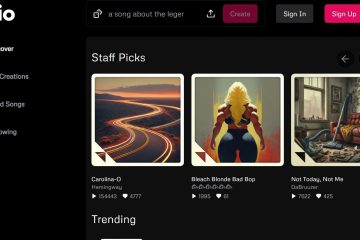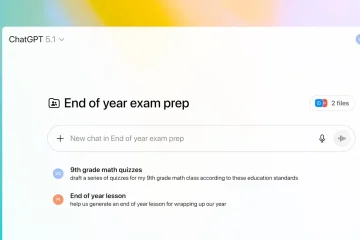BIOS 更新引入了各種更改,從安全補丁和添加功能到改進的硬件支持。如果固件故障導致出現 BSOD/啟動錯誤,也可能需要這樣做。
在技嘉主板上,您有多種方法來更新 BIOS 版本。您可以使用@BIOS實用程序方便地從Windows進行更新。或者,如果您喜歡在不啟動 Windows 的情況下進行更新,則可以使用 Q-Flash。
有關 BIOS 更新失敗和主板變磚的擔憂也很常見。對於技嘉用戶來說,由於 DualBIOS 和 Q-Flash Plus,這不是什麼問題。

你真的需要更新
標準BIOS 更新的方法是 – 如果它沒有損壞,就不要修復它。如果您的系統運行良好,最好不要冒更新時或更新後可能遇到的潛在問題的風險。
但是,如前所述,在某些情況下需要進行更新:
安全漏洞已在新更新中修復 更新提高了硬件兼容性或總體性能 更新引入了新功能 目前由於無法啟動BIOS 相關問題
假設您有正當理由進行更新,以下是一些重要的注意事項:
確保 BIOS 更新不間斷地完成。技嘉擁有 DualBIOS 作為更新失敗時的故障保護,因此您可能無需擔心主板變磚。但最好還是使用 UPS 等備用電源。使用官方來源下載文件並使用官方方法更新 BIOS,就像我們在此處所做的那樣。不推薦第三方來源和方法。為了安全起見,您還可以通過將下載的 BIOS 文件的校驗和與技嘉下載頁面上提供的校驗和進行比較來驗證文件完整性。
使用 Q-Flash 更新
更新 BIOS 版本的推薦方法是從 BIOS/UEFI 界面本身。在這種情況下,您可以使用技嘉的 Q-Flash 實用程序進行更新。
首先確定您的主板版本。 打開電腦電源並反复按 F9查看您的系統信息。請記下主板型號和當前 BIOS 版本。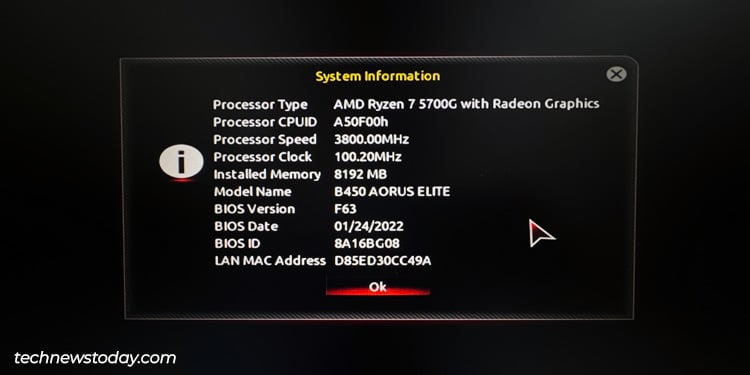
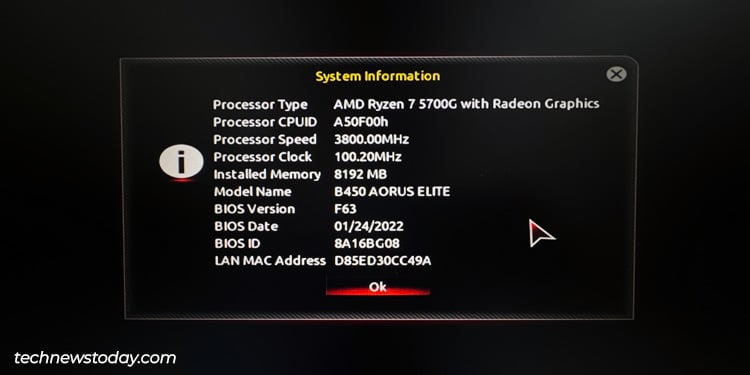 在技嘉產品頁面<搜索您的主板型號.找到確切的型號和版本後,單擊 BIOS。
在技嘉產品頁面<搜索您的主板型號.找到確切的型號和版本後,單擊 BIOS。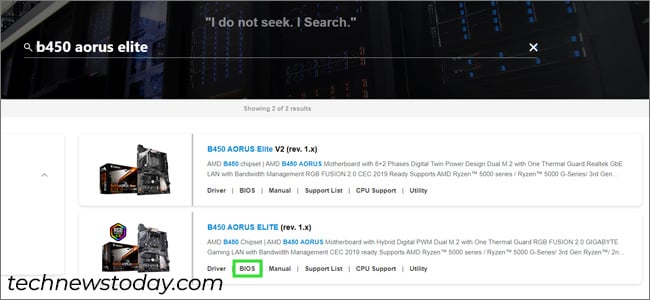 將步驟 2 中記錄的 BIOS 版本與此處提供的版本進行比較。請務必仔細閱讀說明。某些版本需要增量更新,這意味著您無法立即從非常舊的 BIOS 版本跳轉到最新版本。其他人可能會要求您安裝更新工具。
將步驟 2 中記錄的 BIOS 版本與此處提供的版本進行比較。請務必仔細閱讀說明。某些版本需要增量更新,這意味著您無法立即從非常舊的 BIOS 版本跳轉到最新版本。其他人可能會要求您安裝更新工具。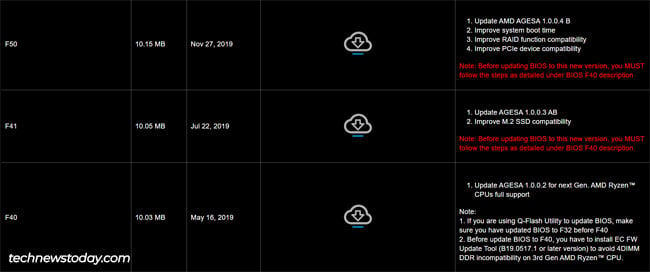 閱讀說明並決定要安裝的版本後,點擊下載。
閱讀說明並決定要安裝的版本後,點擊下載。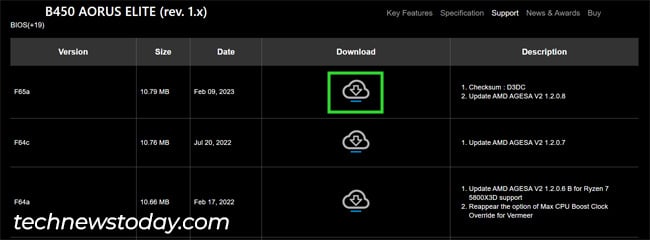
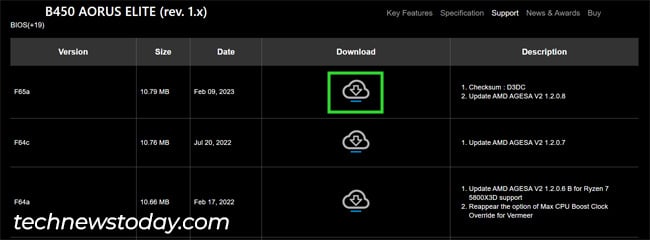 右鍵單擊下載的存檔並選擇全部解壓。 將 USB 驅動器連接到 PC,然後將其格式化為 FAT32。
右鍵單擊下載的存檔並選擇全部解壓。 將 USB 驅動器連接到 PC,然後將其格式化為 FAT32。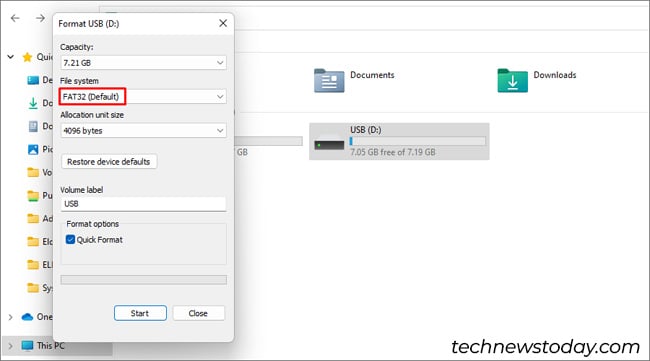
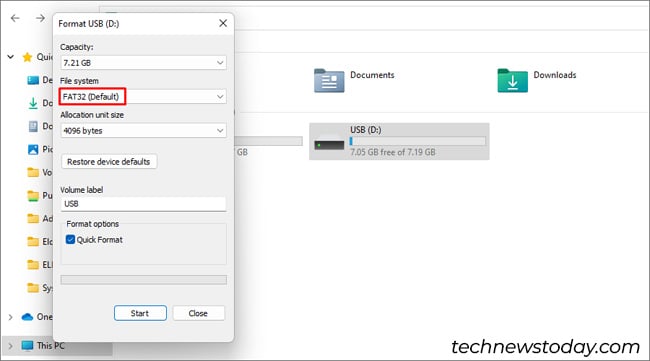 將步驟 6中提取的文件複製到此驅動器的根目錄。
將步驟 6中提取的文件複製到此驅動器的根目錄。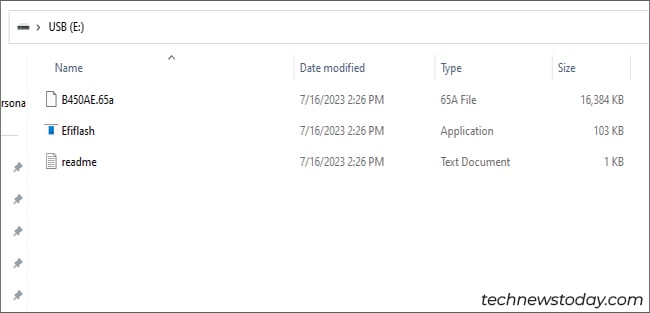
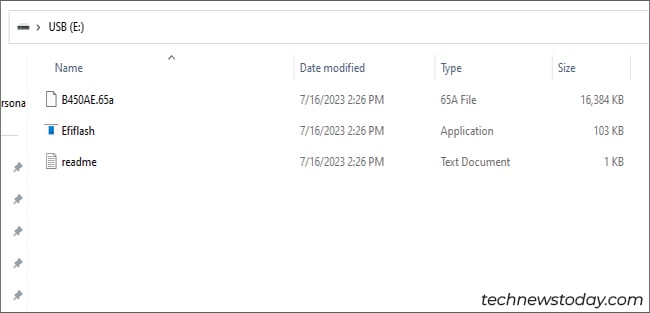 重新啟動電腦並在啟動時按 Del/F2 再次進入 BIOS 設置。按F8加載Q-Flash並選擇更新BIOS選項。
重新啟動電腦並在啟動時按 Del/F2 再次進入 BIOS 設置。按F8加載Q-Flash並選擇更新BIOS選項。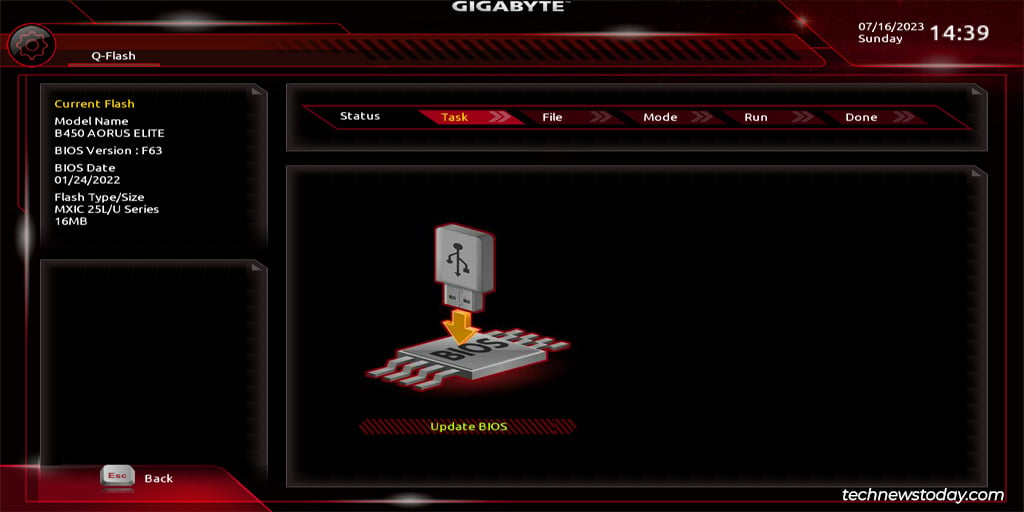
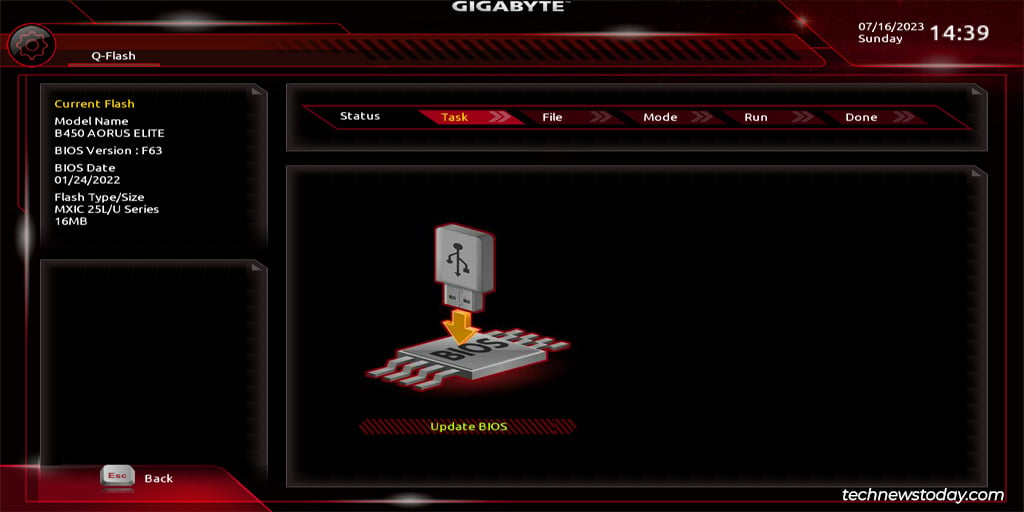 選擇要安裝的 BIOS 更新,如果提示驗證更新文件,請單擊“是”。
選擇要安裝的 BIOS 更新,如果提示驗證更新文件,請單擊“是”。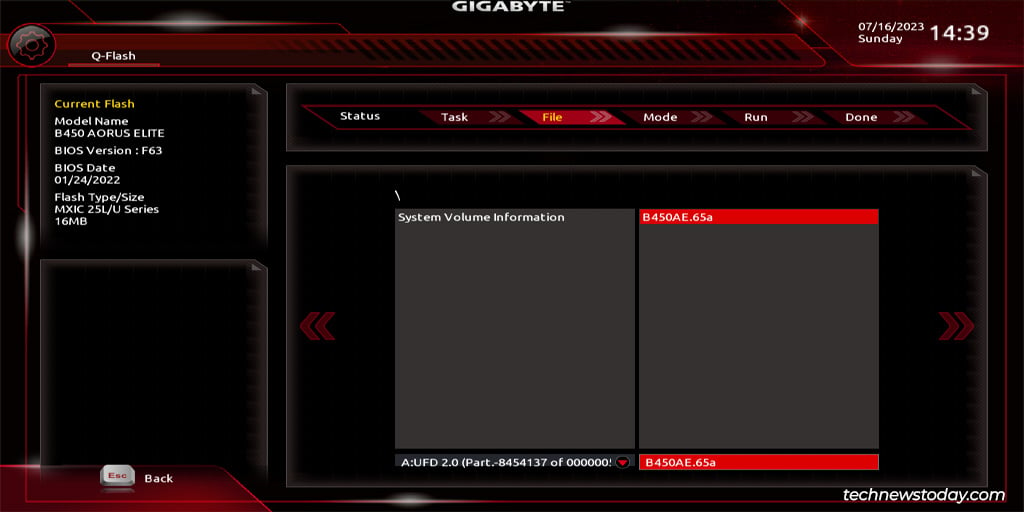 最後,單擊按開始按鈕開始更新。這需要幾分鐘才能完成,然後您的電腦將重新啟動。
最後,單擊按開始按鈕開始更新。這需要幾分鐘才能完成,然後您的電腦將重新啟動。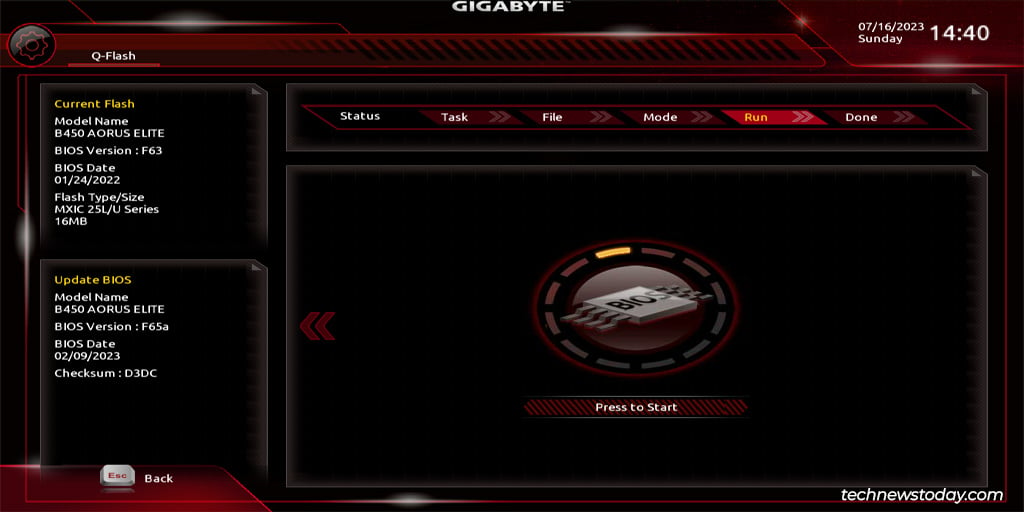
從 Windows 更新 (@BIOS)
技嘉還有一個基於 Windows 的 BIOS 更新實用程序,名為 @BIOS ,您可以從技嘉應用程序中心下載。如果您可以啟動到 Windows 並且安裝穩定,則此實用程序可以是一種用戶友好的方式,可以直接從實時 Windows 環境更新 BIOS。
下載、解壓並安裝Gigabyte App Center。 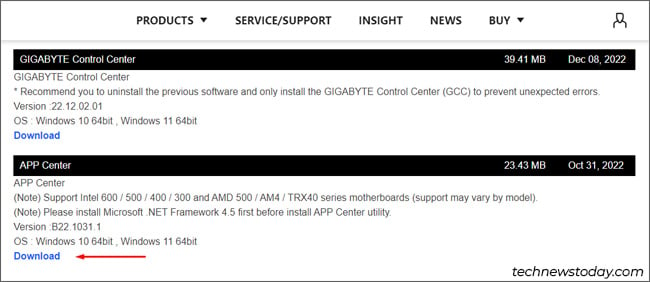 啟動應用程序中心並單擊LiveUpdate按鈕。
啟動應用程序中心並單擊LiveUpdate按鈕。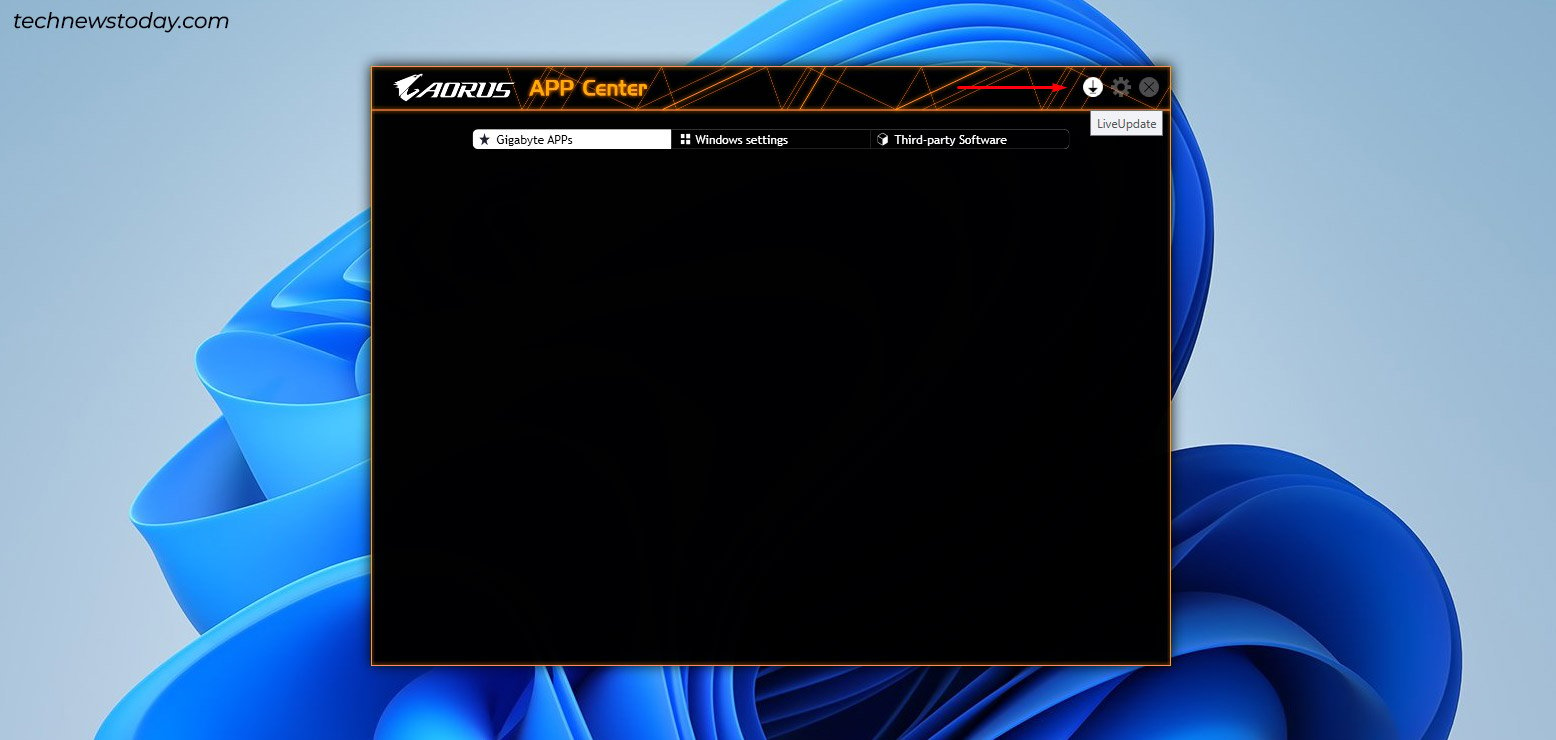
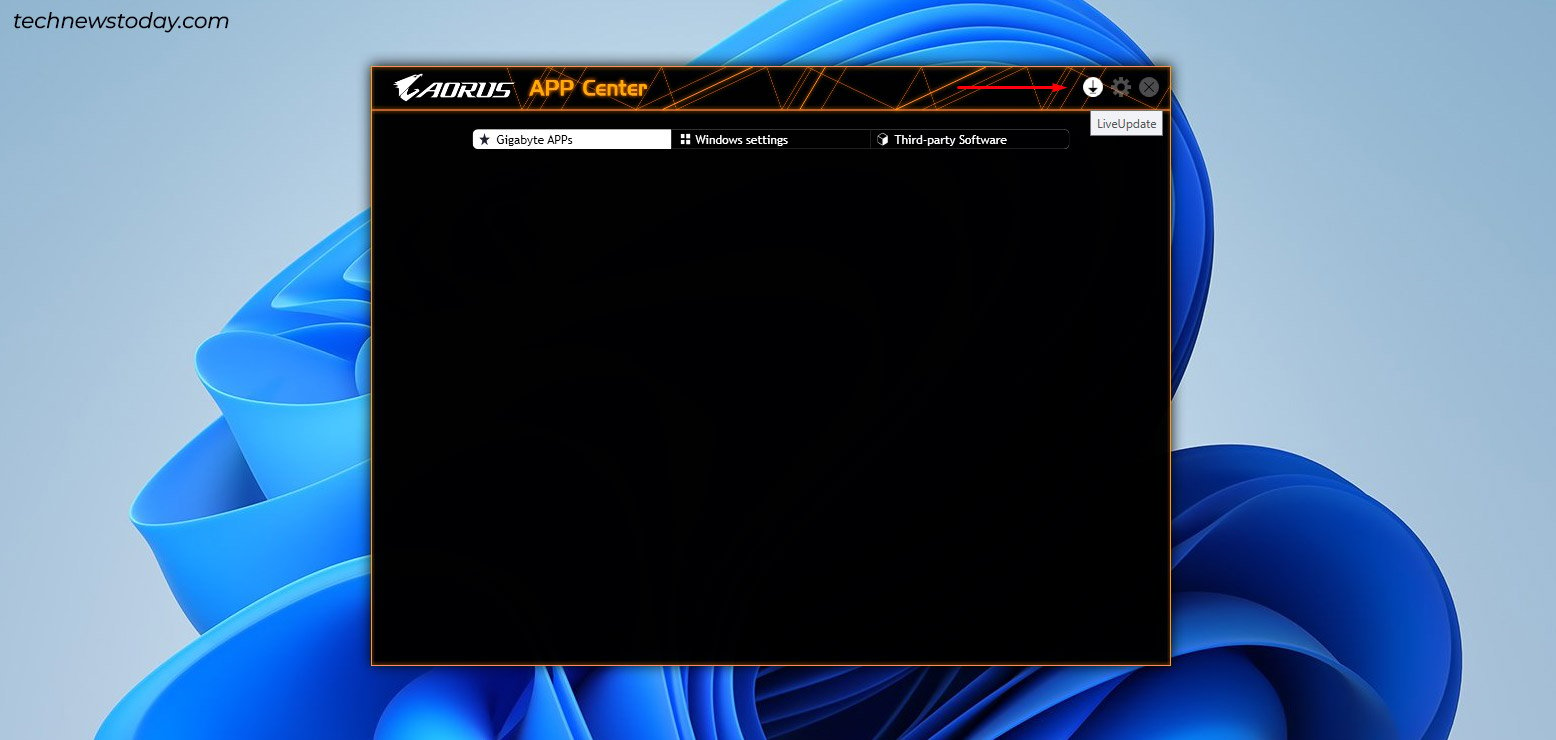 在未安裝選項卡中,選擇@BIOS實用程序並按安裝。您可以取消選中不想安裝的任何更新。
在未安裝選項卡中,選擇@BIOS實用程序並按安裝。您可以取消選中不想安裝的任何更新。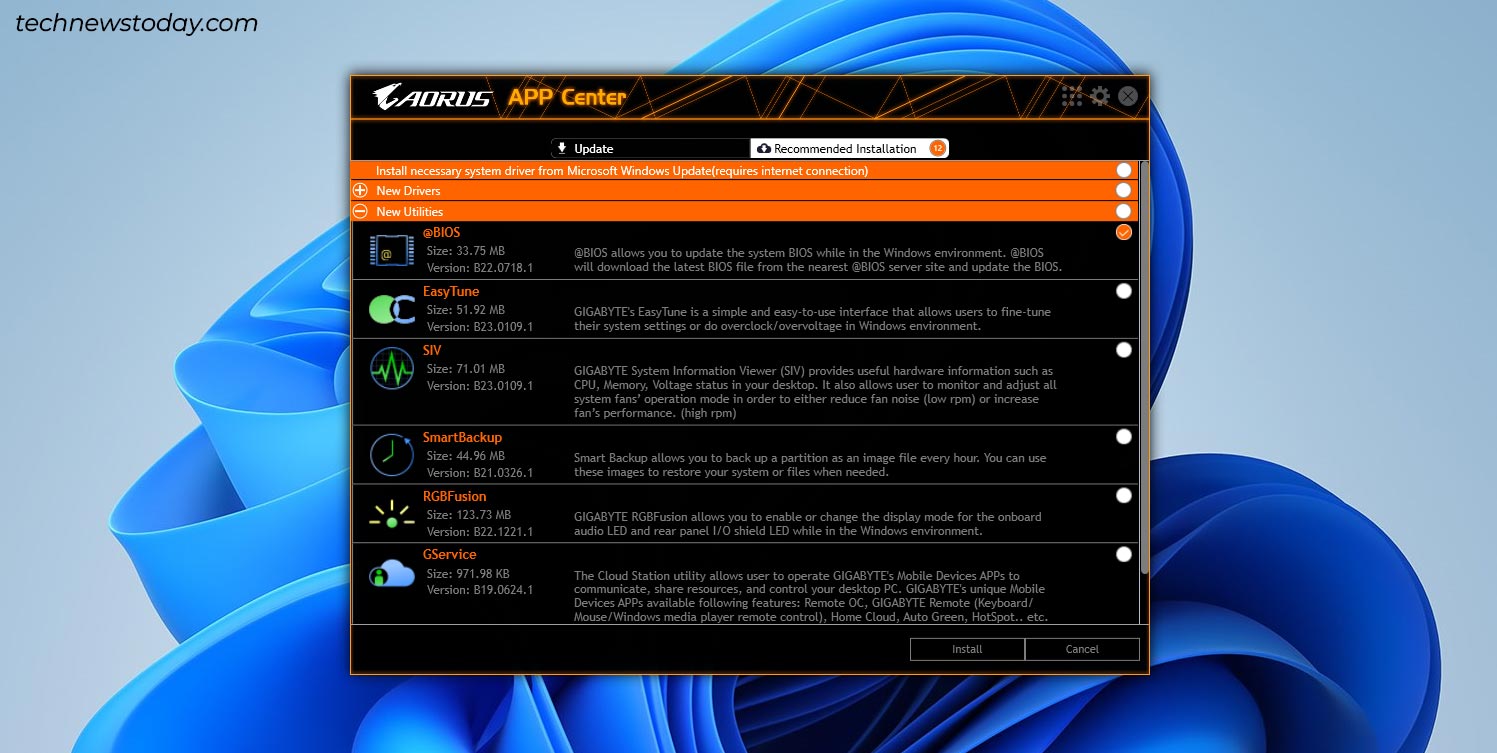 切換回主頁並啟動@BIOS實用程序。
切換回主頁並啟動@BIOS實用程序。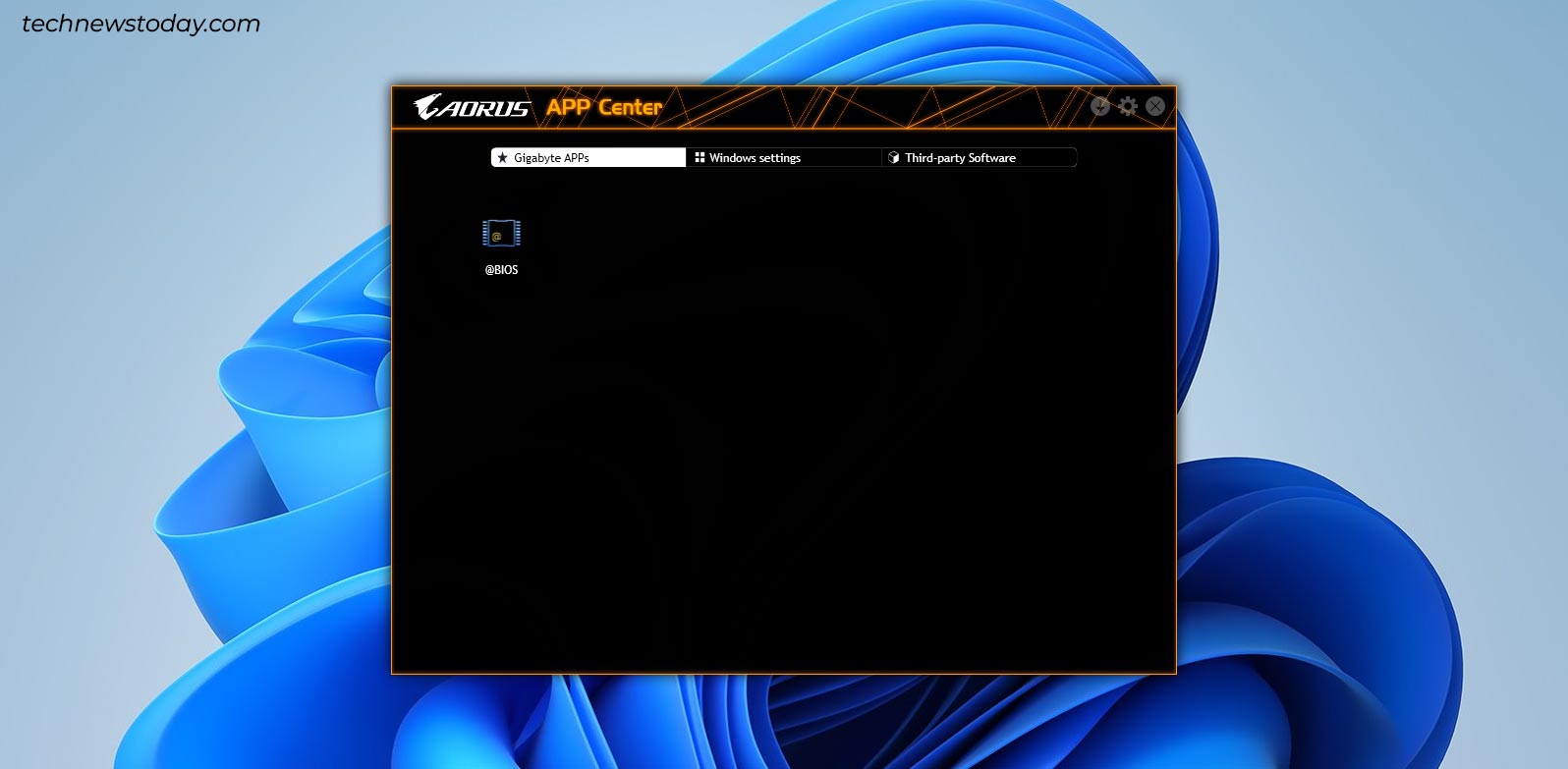
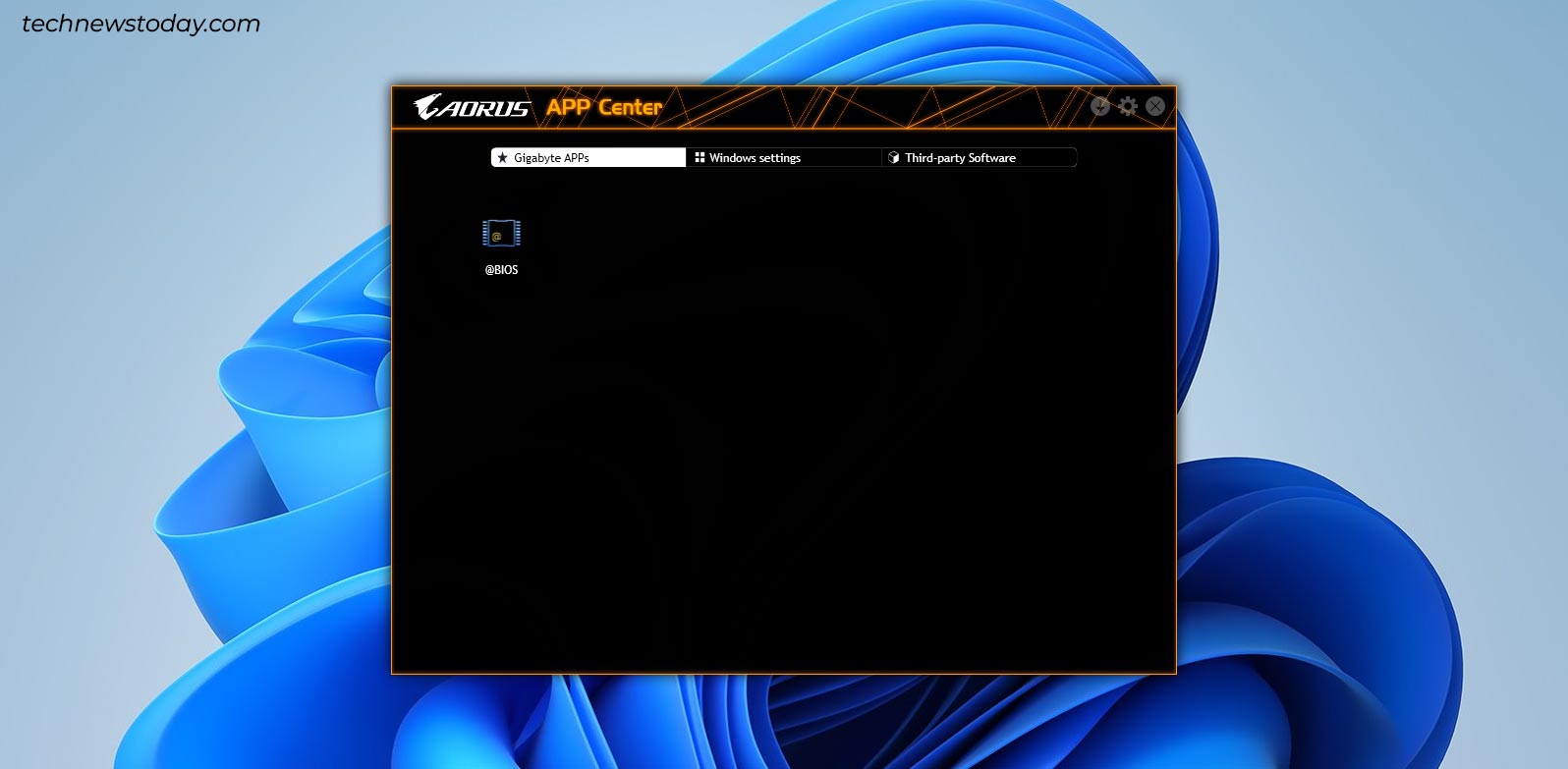 切換到從服務器更新選項卡並選擇服務器位置。然後,選擇要安裝的 BIOS 更新。
切換到從服務器更新選項卡並選擇服務器位置。然後,選擇要安裝的 BIOS 更新。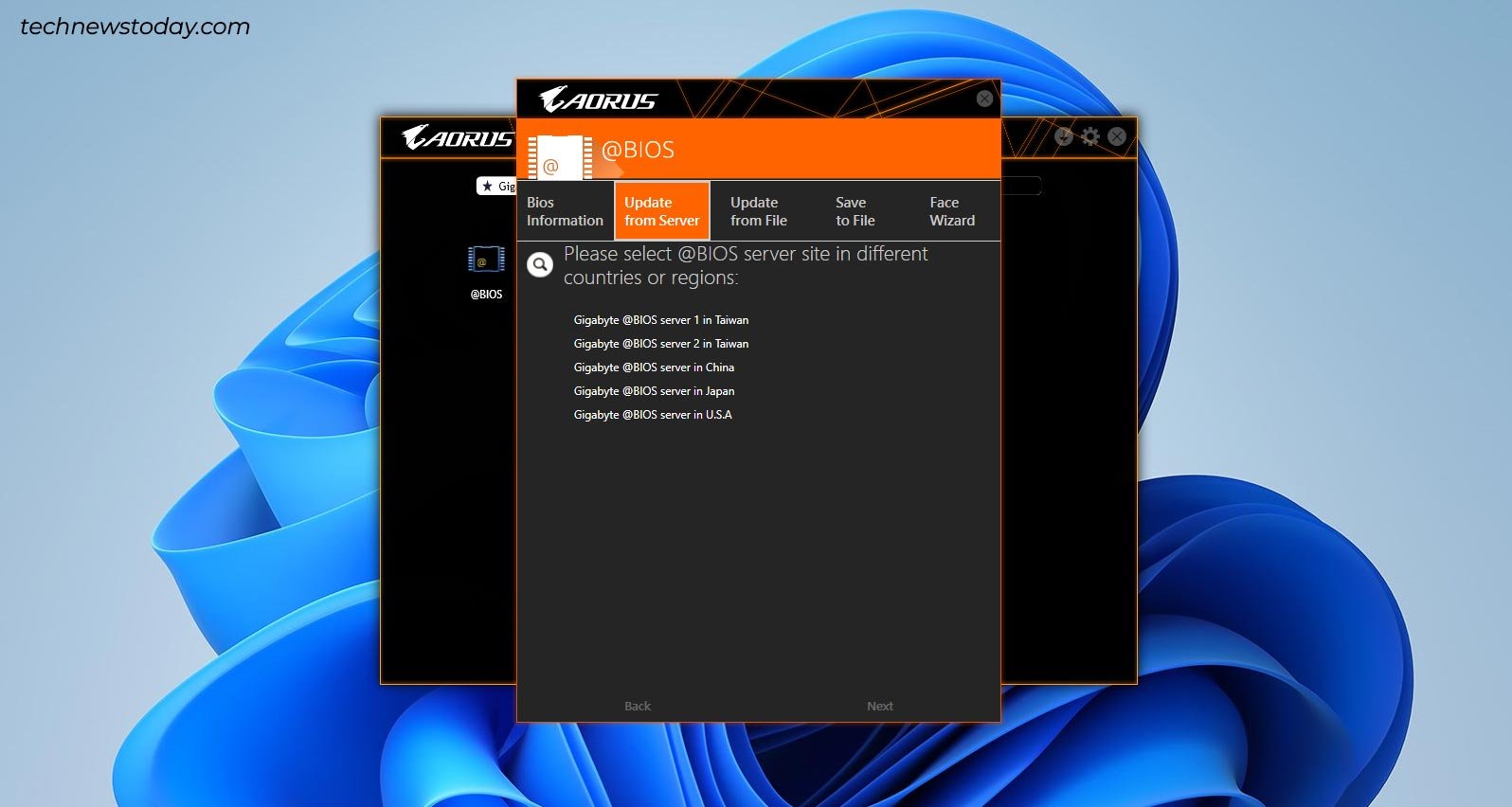
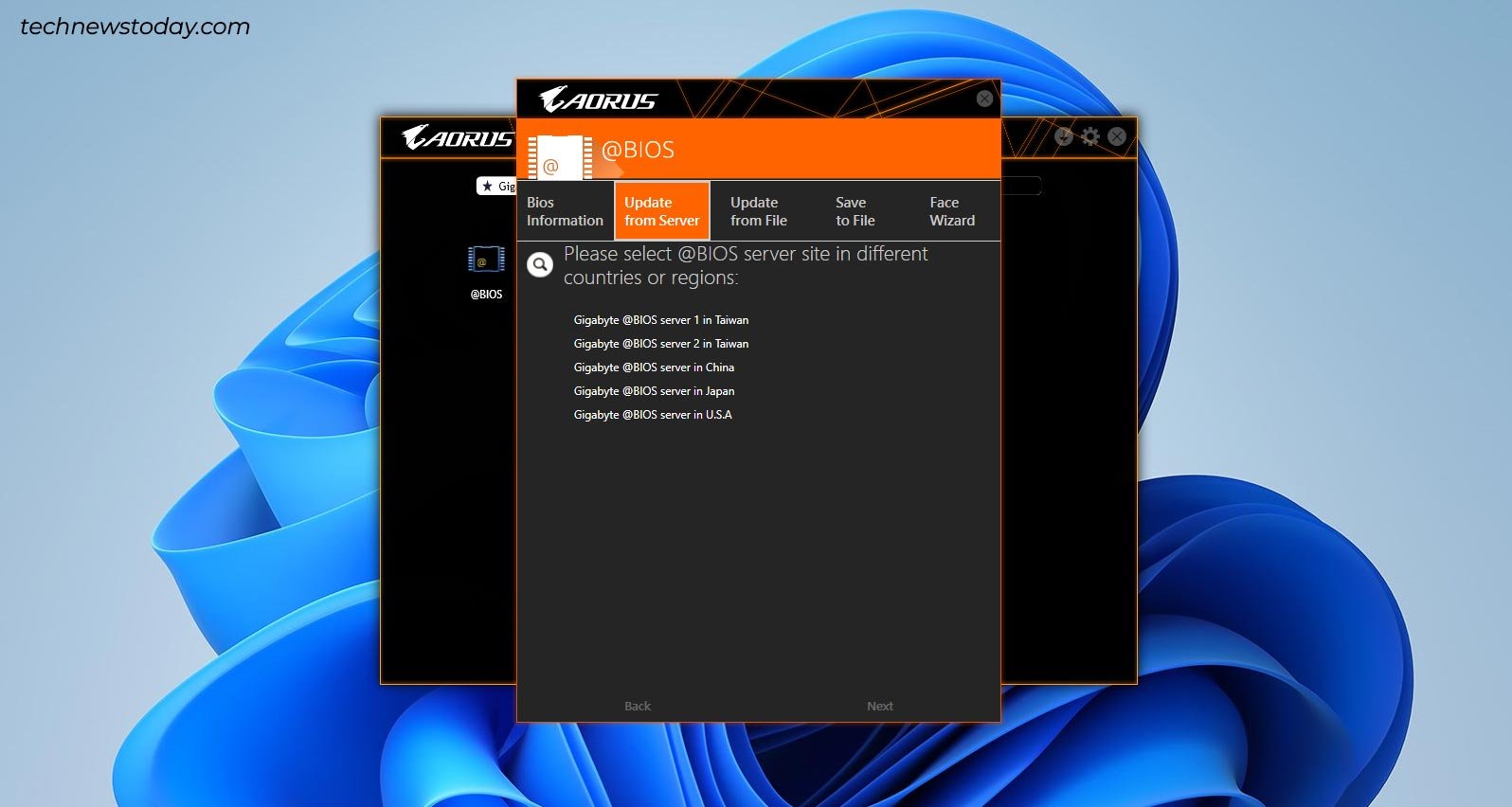 您可以忽略面部嚮導屏幕,只需按“下一步”。然後,在下一個屏幕上選擇確定以接受確認提示並繼續更新。
您可以忽略面部嚮導屏幕,只需按“下一步”。然後,在下一個屏幕上選擇確定以接受確認提示並繼續更新。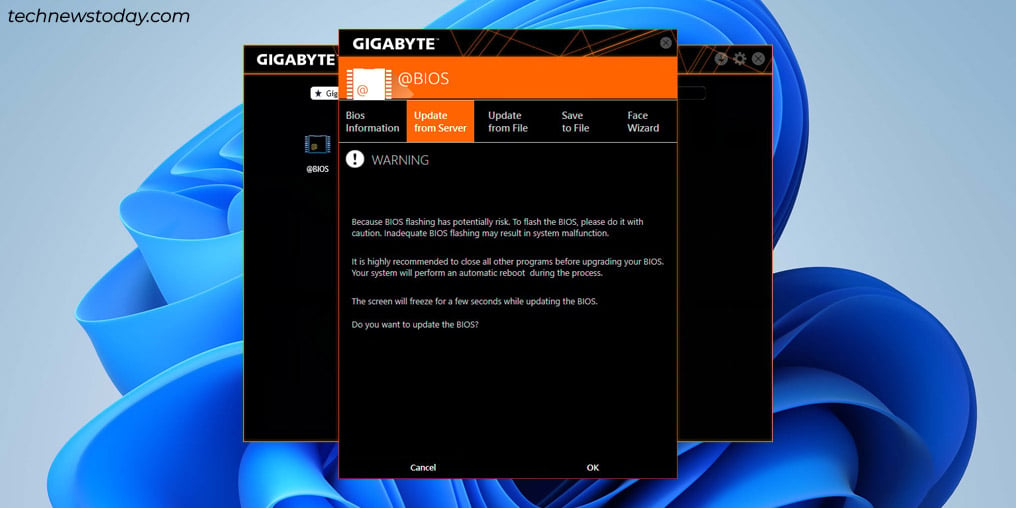
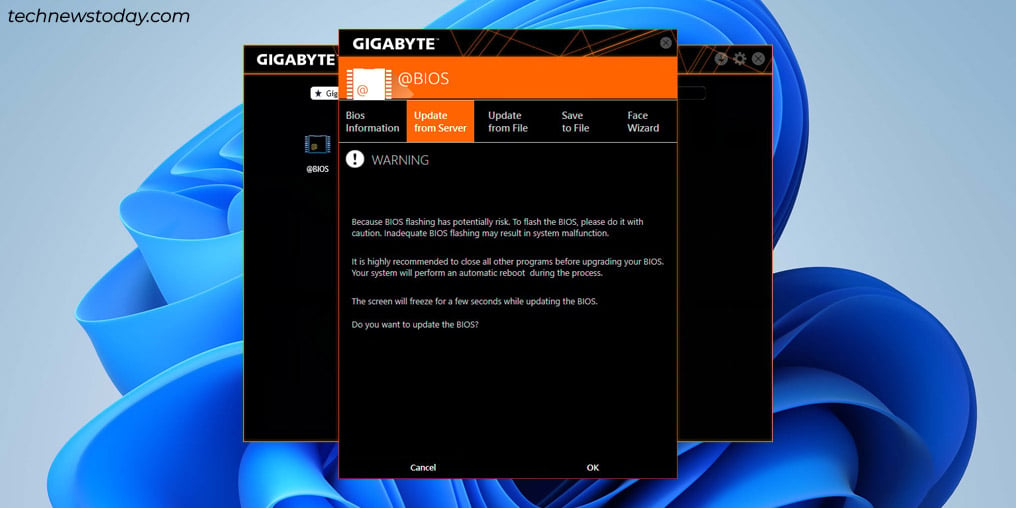 接受提示以保存當前 BIOS 文件。如果您需要回滾 BIOS,這會派上用場。 備份完成後,BIOS 更新將開始。更新應在一兩分鐘內完成,此時您的電腦將重新啟動。
接受提示以保存當前 BIOS 文件。如果您需要回滾 BIOS,這會派上用場。 備份完成後,BIOS 更新將開始。更新應在一兩分鐘內完成,此時您的電腦將重新啟動。
使用 Q-Flash Plus 恢復 BIOS
技嘉主板可以通過 DualBIOS 功能擁有兩個板載 BIOS。即使您刷新了不正確的 BIOS 版本或更新被中斷,主板也會加載備份 BIOS,您可以像往常一樣繼續使用您的系統。
因此,您可以使用到目前為止介紹的步驟這次可以正確刷新 BIOS 或修復主 BIOS 的任何其他問題。但是,如果主 BIOS 和備份 BIOS 都無法工作怎麼辦?
對於這種情況,高端技嘉主板有一個額外的故障保護功能,稱為 Q-Flash Plus。這是一種在系統無法啟動時刷新 BIOS 的方法。假設您的主板支持此功能,您甚至不需要 CPU 或 RAM。
檢查上一節中的步驟 1-8,下載 BIOS 更新文件並將其移動到 FAT32 USB 驅動器。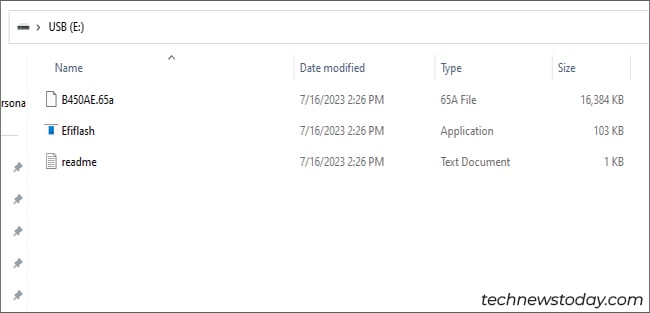 將主BIOS文件重命名為GIGABYTE.bin,並刪除其他文件。
將主BIOS文件重命名為GIGABYTE.bin,並刪除其他文件。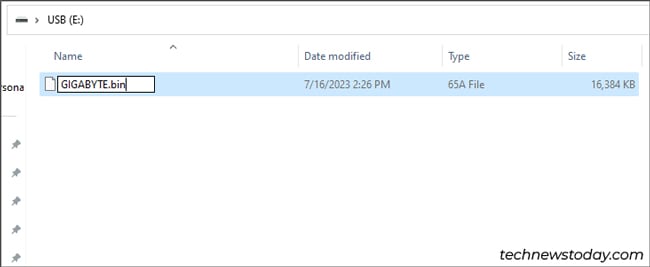
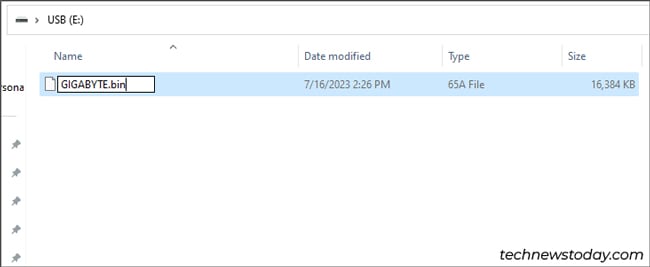 將此 USB 連接到 PC 上的 Q-Flash Plus USB 端口。您可以參考主板手冊來確定確切的端口。
將此 USB 連接到 PC 上的 Q-Flash Plus USB 端口。您可以參考主板手冊來確定確切的端口。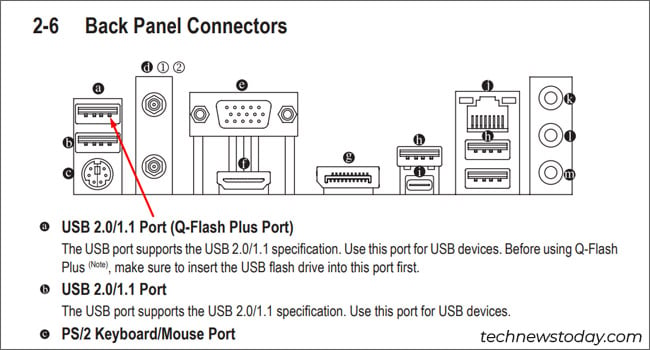 打開電腦電源。大約 20 秒後,Q-Flash Plus 將自動開始刷新 BIOS。這將通過主板上閃爍的 BIOS 或 Q-Flash Plus LED 來指示。如果您的 USB 有 LED,它也會閃爍。 LED 指示燈將在幾分鐘內停止閃爍,這意味著更新已完成。
打開電腦電源。大約 20 秒後,Q-Flash Plus 將自動開始刷新 BIOS。這將通過主板上閃爍的 BIOS 或 Q-Flash Plus LED 來指示。如果您的 USB 有 LED,它也會閃爍。 LED 指示燈將在幾分鐘內停止閃爍,這意味著更新已完成。